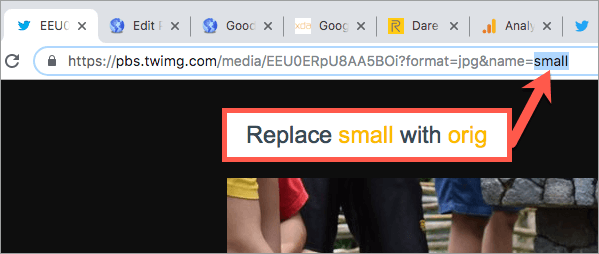Som ett socialt medie såväl som en mikrobloggplattform älskar jag Twitter än någon annan social mediasida och har aktivt twittrat i 10 år nu. Som vi alla vet spelar bilder och foton en viktig roll för användare, webbpublicister som oss och fler. Därför finner jag ofta behovet av att ladda ner en bild från Twitter för att använda den någon annanstans eller bara spara i galleriet för att se senare.
Det enda problemet är att bilder som laddas upp på sociala medier är kraftigt komprimerade och storleksändrade, vilket minskar deras kvalitet till en viss grad. Efter att ha använt Twitter så länge har jag alltid haft intrycket att vi inte kan spara bilder i deras ursprungliga storlek. Det var först nyligen när jag fick reda på det och tyckte att det var värt att dela.

För att testa laddade jag upp ett DSLR-foto med en upplösning på 6000 x 4000 via Twitters webbgränssnitt. I allmänhet kan vem som helst ladda ner den normala versionen av en bild genom att helt enkelt högerklicka och spara den. För att få en stor version måste du klicka på bilden i tweeten och sedan spara den. Men att få den ursprungliga storleken på en bild på twitter är inte enkelt men kan göras enkelt. Låt oss ta reda på hur!
Ladda ner Twitter-bilder i originalstorlek
Öppna den normala versionen av bilden på en ny flik. Lägg bara till :orig till bildens URL och tryck på enter. Högerklicka sedan och spara den till dina nedladdningar. Se till att byta namn på och ändra filtillägget för den nedladdade bildfilen.


På samma sätt, om du tittar på en stor version av bilden då byt ut stora mot orig för att öppna originalbilden.

För att få en uppfattning jämförde vi upplösningen och storleken på en bild i olika versioner.
- Normal – 1200px × 800px | 156KB
- Stor – 2048px x 1365px | 385 kB
- Original – 4096px × 2730px | 1,5 MB
- Uppladdat – 6000px x 4000px | 10,5 MB
Alternativt kan användare som sparar bilder väldigt ofta använda denna Google Chrome-tillägg som erbjuder olika anpassningsalternativ och gör jobbet ovan mycket enklare.
Det bör noteras att även originalversionen är komprimerad och storleksändrad men det finns en stor skillnad när du jämför detaljerna med den normala eller stora versionen.
RELATERAD: Hur man sparar foton i 4K från Twitter på iPhone
Hur man laddar ner bilder i originalstorlek i nya Twitter
Uppdatering (13 september 2019) – Efter lanseringen av nya Twitter för skrivbordet har proceduren för att spara bilder i sin ursprungliga storlek ändrats något. Till skillnad från tidigare behöver du nu inte byta namn på bildfilerna efter att ha sparat dem på din dator. Det beror på att bilderna nu sparas i .jpeg-tillägget och du kan se dem direkt. Låt oss nu guida dig genom de nödvändiga stegen.
- Öppna den normala versionen av bilden du vill spara. För att göra det, högerklicka på bilden och välj "Öppna bild i ny flik".
- Byt ut syntaxen "small" med "orig" i bildens URL och tryck på enter. Alternativt kan du byta ut liten mot "stor" om du föredrar en relativt mindre storlek.
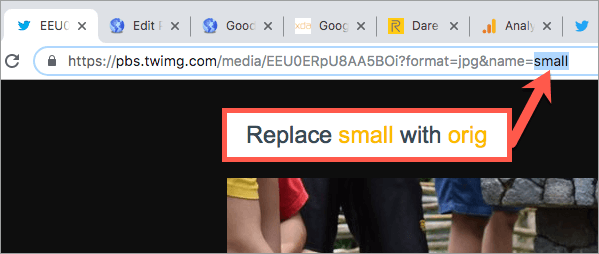
- Högerklicka på bilden och spara den på önskad plats.
Det är allt. Den nedladdade bilden kommer att sparas i högsta tillgängliga upplösning och i JPEG-format.
Taggar: FotonSociala medierTipsTwitter